Linux下运行Tomcat服务器
来自 https://blog.csdn.net/bbxylqf126com/article/details/109062171
https://www.cnblogs.com/li150dan/p/12535067.html
准备工作
本文以CentOS7.6与Tomcat8.5展示一下如何在Linux环境下安装Tomcat服务器
首先,给出Tomcat的下载地址
https://tomcat.apache.org/download-80.cgi
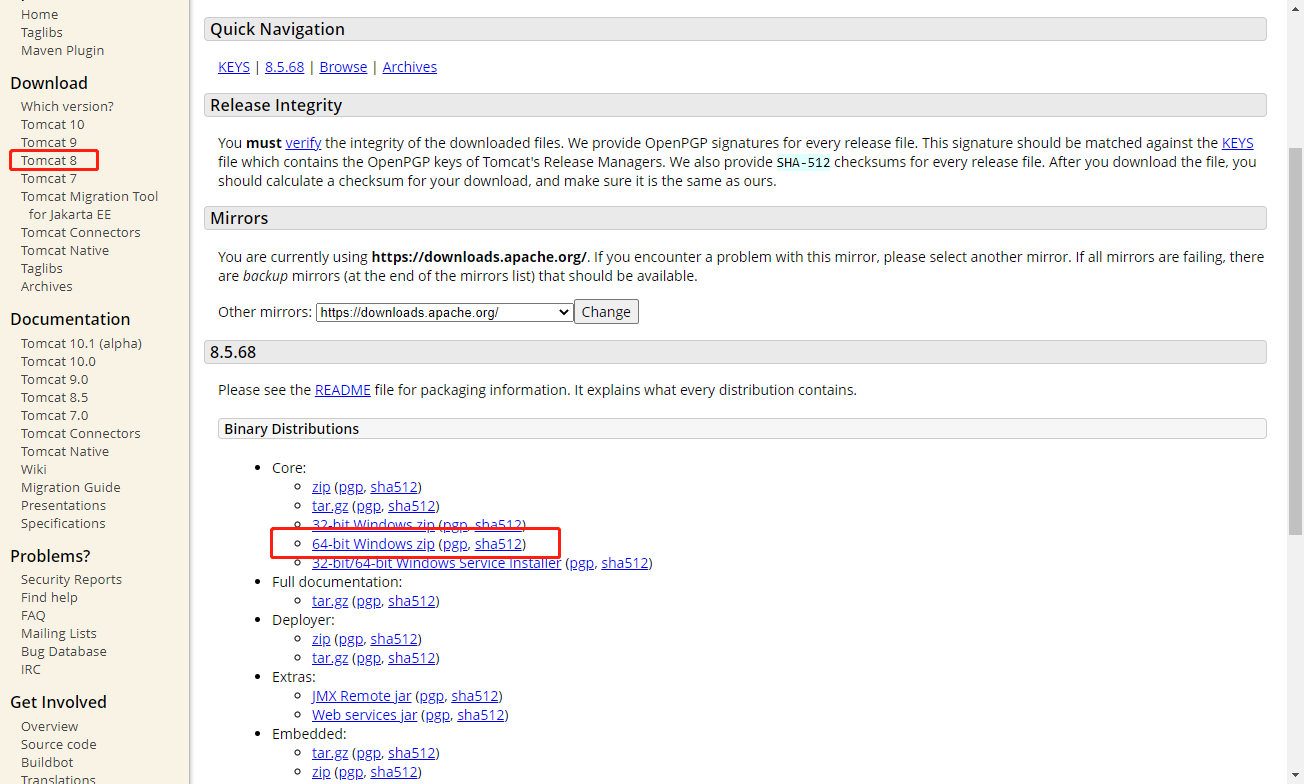
Linux–04、虚拟机的克隆与配置克隆出一个新的虚拟机,修改主机名为Christy090(server);修改IP地址为192.168.56.100。我们今天要用的虚拟机环境就搭建完了。
Tomcat的安装与配置
1、切换目录到/usr/tools/下,执行wget命令下载Tomcat的压缩包

2.解压Tomcat的压缩包到/usr/apps/目录下,修改文件夹的名称为tomcat08
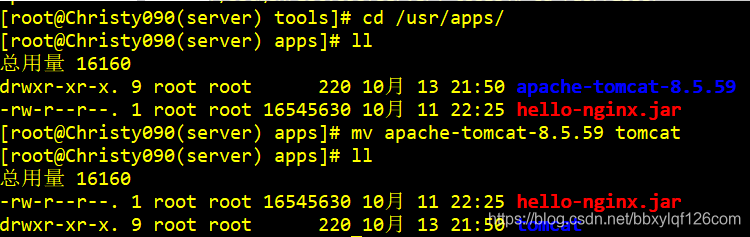
3、配置profile文件,红框里的内容。保存退出之后刷新配置文件(source /etc/profile)即时生效
export JAVA_HOME=/usr/local/java/jdk1.8.0_291 export CLASSPATH=.:$JAVA_HOME/jre/lib/rt.jar:$JAVA_HOME/lib/dt.jar:$JAVA_HOME/lib/tools.jar export PATH=$JAVA_HOME/bin:$PATH unset i unset -f pathmunge export JAVA_HOME=/usr/local/java/jdk1.8.0_291 export JRE_HOME=${JAVA_HOME}/jre export CATALINA_HOME=/usr/local/tomcat8 export CLASSPATH=.:${JAVA_HOME}/lib:${JRE_HOME}/lib:$CLASSPATH export JAVA_PATH=${JAVA_HOME}/bin:${JRE_HOME}/bin:${CATALINA_HOME}/bin export PATH=$PATH:${JAVA_PATH}:$PATH
4、切换到/tomcat/bin目录下,执行./startup.sh命令,启动Tomcat
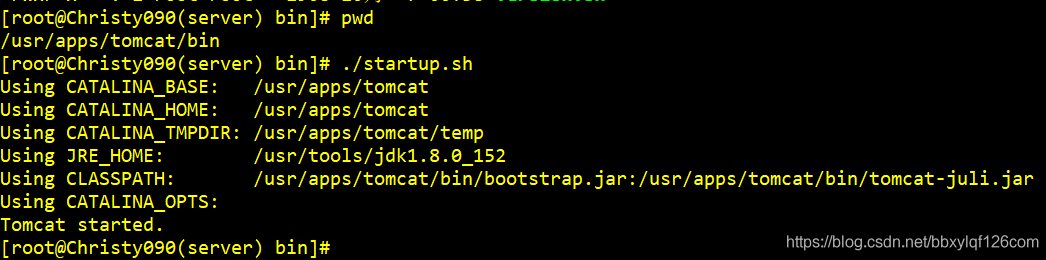
5、 浏览器中输入http://192.168.10.190:8080/,是不是看到了熟悉的TOM?
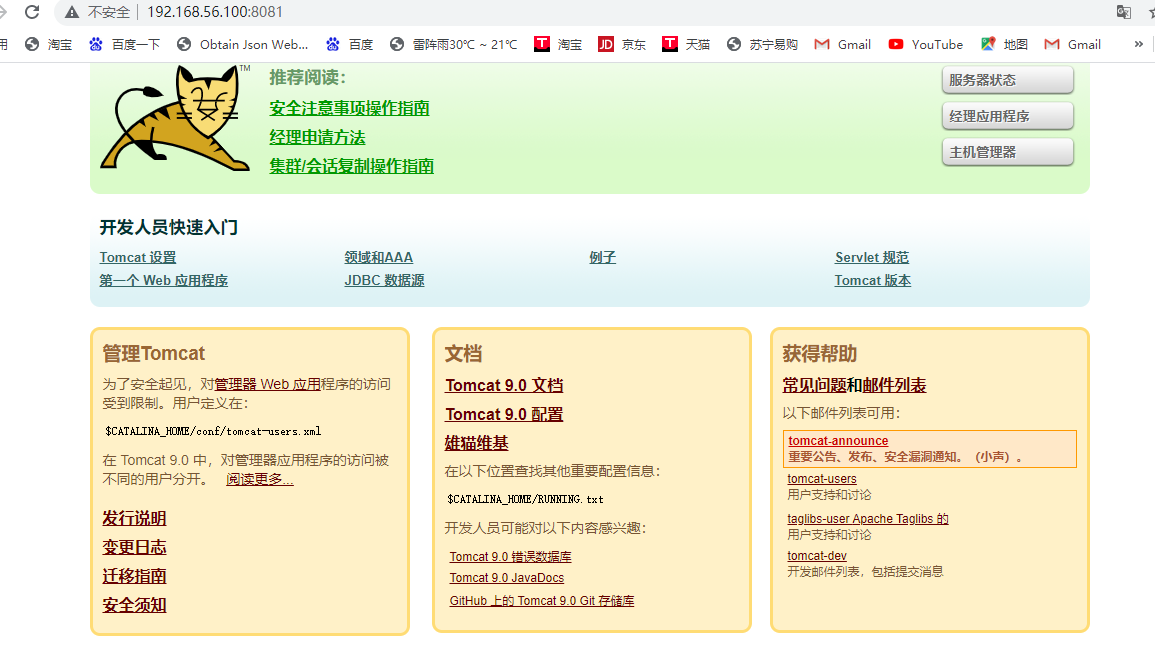
修改tomcat端口号
7. 修改tomcat配置
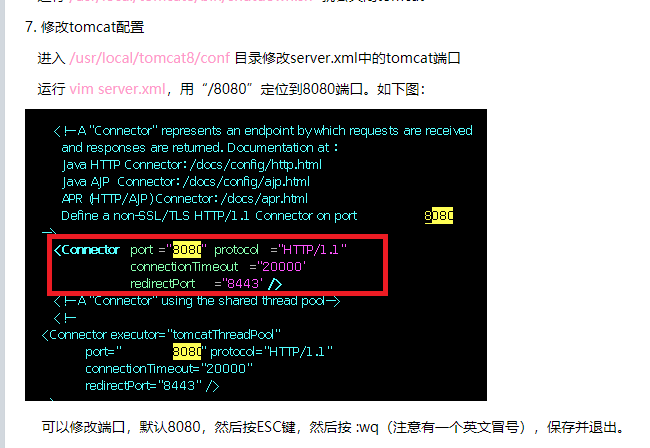
来自 https://jingyan.baidu.com/article/adc815139b12def722bf7377.html